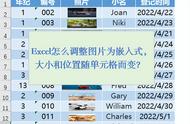第二课:单元格格式第5节:如何批量调整图片和单元格尺寸及位置。
大家好,现在开始讲解单元格格式第五节课,如何批量调整图片和单元格尺寸位置。制作报价单时,难免会需要插入图片,但一个个插入会很麻烦。如何批量插入图片,并在一个单元格中呈现多个图片呢?接下来,我们将详细介绍如何实现这一操作。

首先,将需要插入图片的单元格全部框选起来,然后找到单元格格式中的“行高”选项,将行高设置为“厘米”。例如,将行高设置为3厘米。同样地,将列宽设置为3厘米,这样整个单元格的尺寸就变成了厘米。

接着,在需要插入图片的单元格中插入图片。如果需要插入多张图片,则将多个单元格框选起来,然后逐个进行操作。插入图片后,将鼠标放在图片上,点击“图片工具”中的“锁定图片”选项,将其解锁。此时,可以通过调整图片大小的比例来将图片调整为3厘米大小。
接下来,将最后一张图片拖到第五行,并调整其位置。选中该图片,按住Ctrl键选中其他图片,然后将所有图片选中。接着,找到“对齐”选项中的“左对齐”选项,将所有图片左对齐。
最后,找到“纵向分布”选项中的“对齐分布”选项,将所有图片排列整齐。
当然,以上方法只是其中一种方法,还有其他方法可以实现批量调整图片和单元格尺寸位置的目的。现在,你学会了吗?
,